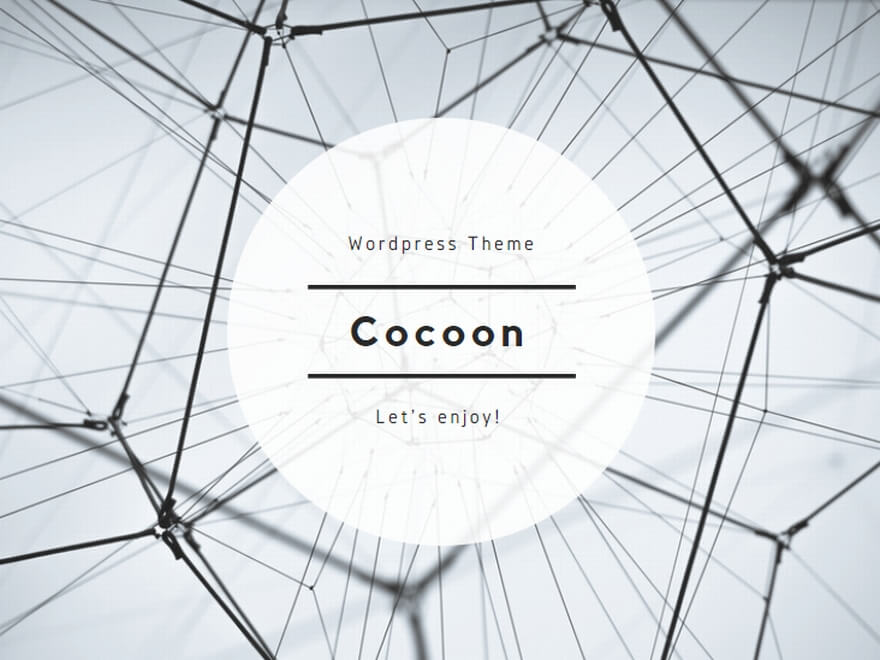初めに
Zabbix AgentをWindowsにインストールする際、アーカイブ版(ZIPファイル)を使用する方法について、手順の詳細についての説明です。
このガイドでは、Zabbix AgentをWindowsに効率的にセットアップし、Zabbixサーバーでの監視を開始するためのステップバイステップのプロセスを紹介します。
関連記事
UbuntuにおけるZabbixのインストールと設定: ApacheとMySQLを利用
MAC OSにZabbix Agentをインストールする方法
前準備
- 管理者権限: WindowsにZabbix Agentをインストールするには、管理者権限が必要となります。
- Zabbixサーバーの準備: Zabbixサーバーが既にセットアップされていることを確認してください。Zabbix Agentがサーバーと通信するために必要なネットワーク設定も確認しておきます。(デフォルトのポートは10050です)。Zabbix本体の構築方法についてはこちらに記載していますので参考にしてください
Zabbix Agentアーカイブ版のダウンロード
公式サイトからダウンロードする。
Zabbixの公式サイトにアクセスし、Windows用のZabbix Agentアーカイブ版(ZIP形式)をダウンロードします。具体的にはZabbix Downloadsページで、Windowsを選択し、ZIPファイル形式の最新版をダウンロードしてください。
Zabbix Agentのインストール手順
ZIPファイルの解凍:
ダウンロードしたZIPファイルを任意のフォルダに解凍します。
一般的には、C:\Zabbixのようなパスに解凍することを推奨します。このパスは、後で設定する際に便利です。
フォルダ構成の確認:
解凍後、bin、conf、sbinなどのフォルダが正しく配置されているかを確認します。
特に、設定ファイルであるzabbix_agentd.confがconfフォルダに含まれていることを確認します。
Zabbix Agentの設定方法
Zabbix Agentを適切に動作させるためには設定ファイル(zabbix_agentd.conf)を編集し、Zabbixサーバーとの接続を設定する必要があります。
ログファイルディレクトリの作成:
ログを正しく保存するため、C:\Zabbix\logsのようなディレクトリを作成してください。
設定ファイルの編集:
C:\Zabbix\conf\zabbix_agentd.confをテキストエディタで開き設定を行います。- Server: ZabbixサーバーのIPアドレスまたはホスト名を指定します。これにより、エージェントが監視データを送信する先が決まります(例:Server=192.168.x.10)。
- ServerActive: アクティブチェック用のサーバーアドレスを指定します(必要に応じて設定)。
- Hostname: Zabbixサーバーで一意に識別されるホスト名を設定します。これはZabbix UIでホストを管理する際に使用されます。(例:ServerActive=192.168.x.10)
- LogFile: ログファイルの保存先を指定します(例:LogFile=c:\zabbix_agent\log\zabbix_agentd.log)。トラブルシューティングの際に役立つので、ログの保存先を適切に設定します。
Zabbix AgentをWindowsサービスとして登録する方法
Zabbix AgentをWindowsサービスとして登録すると、システム起動時に自動的に起動するように設定します。
サービス登録コマンドの実行:
管理者権限でコマンドプロンプトを開き、次のコマンドを実行してサービスとして登録します。
C:\Zabbix\bin\win64\zabbix_agentd.exe --config C:\Zabbix\conf\zabbix_agentd.conf --install
サービスの起動:
サービスを開始するには、次のコマンドを実行します。
net start "Zabbix Agent"
または、services.mscを使用して「Zabbix Agent」サービスを手動で開始することも可能です。
サービスの停止:
設定変更や何らかの理由でサービスを停止するには、次のコマンドを実行します。
net stop "Zabbix Agent"
Zabbixサーバーでのエージェント登録方法
Zabbixサーバーにログインし、Windowsエージェントを監視対象として登録します。
ホストの追加:
- Zabbix Webインターフェースにアクセスし、
Configuration->Hosts->Create Hostの順に進みます。 Host nameにZabbix Agentのホスト名を入力し、Groupsで適切なグループを選択します。Agent interfacesでZabbix AgentのIPアドレスとポート(通常は10050)を設定します。
テンプレートのリンク:
- 監視対象のWindowsホストに適したテンプレート(例:
Template OS Windows)をリンクします。これにより、標準的なWindowsシステムの監視項目が自動的に設定されます。
設定の保存:
Addをクリックしてホストを登録します。
Zabbix Agentの動作確認方法
ホストがZabbixサーバーに正しく登録されているか、数分以内にデータ収集が開始されるかを確認します。Zabbix Webインターフェースで、ホストのステータスや収集されたデータを確認してください。
まとめ
この手順で、Zabbix AgentをWindowsにアーカイブ版としてインストールし、Zabbixサーバーでの監視を効率的に開始することが可能となります。
これにより、システムのパフォーマンスを詳細に監視し、トラブルを早期に発見するための強固な基盤を構築することが可能となります。